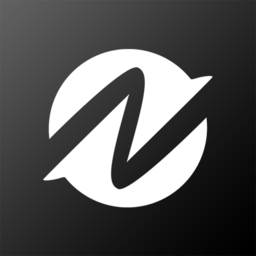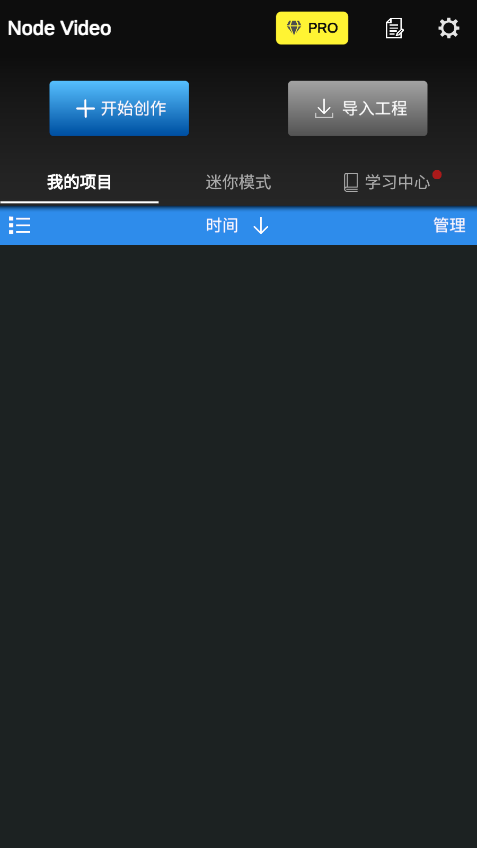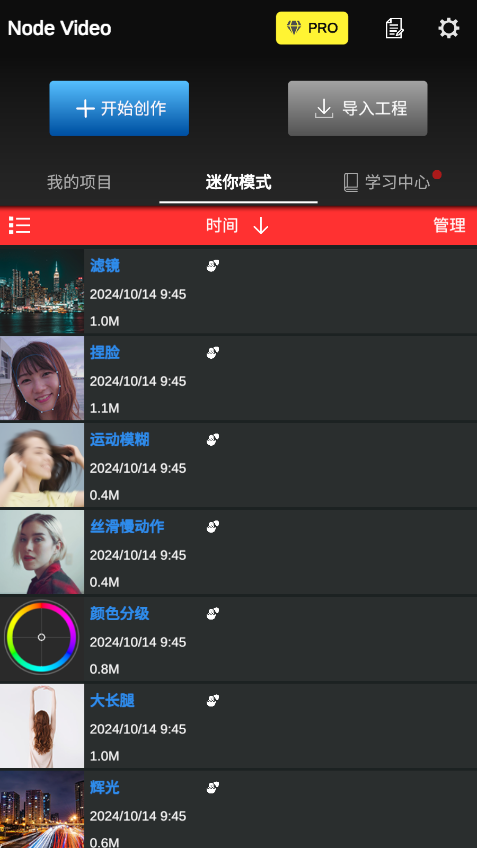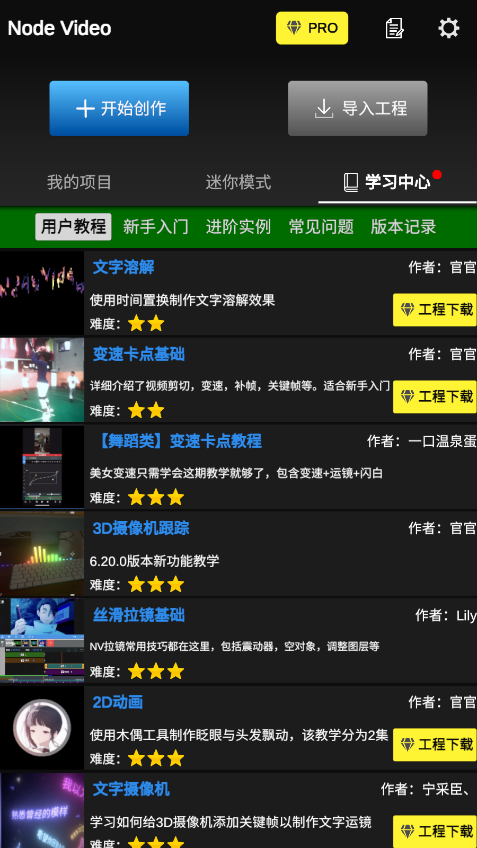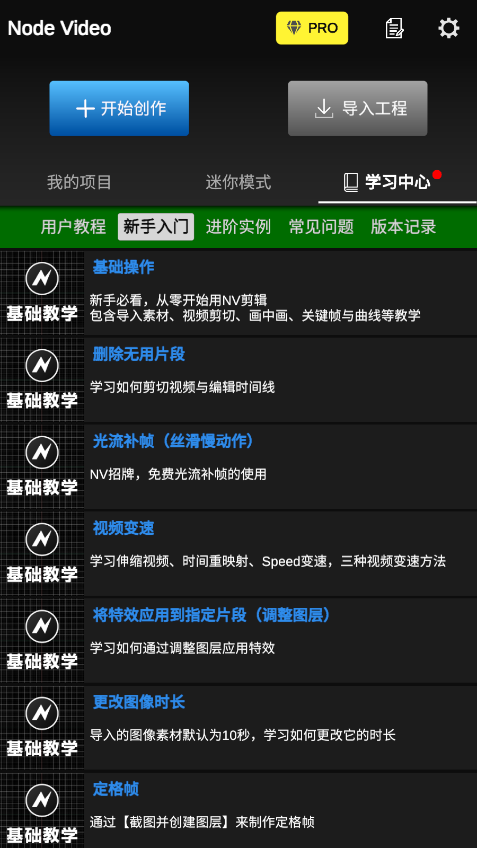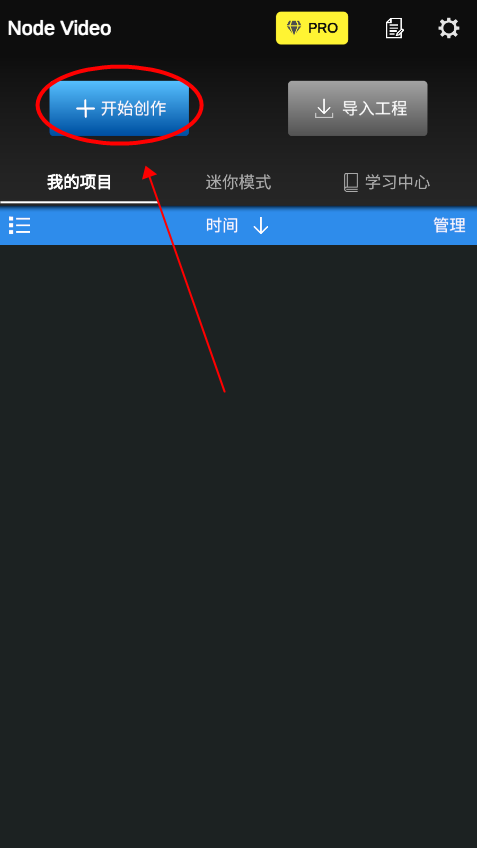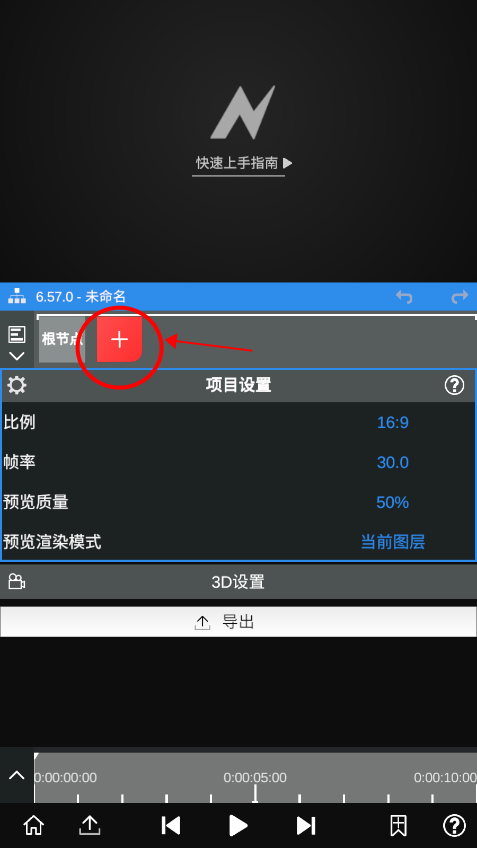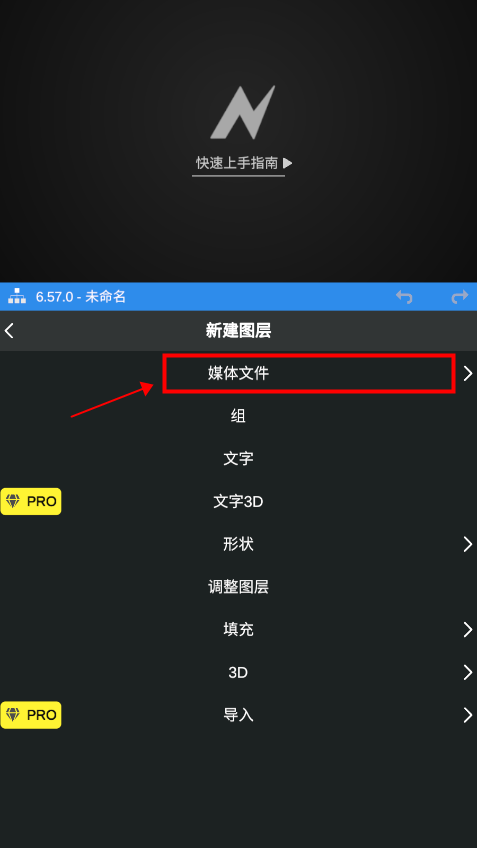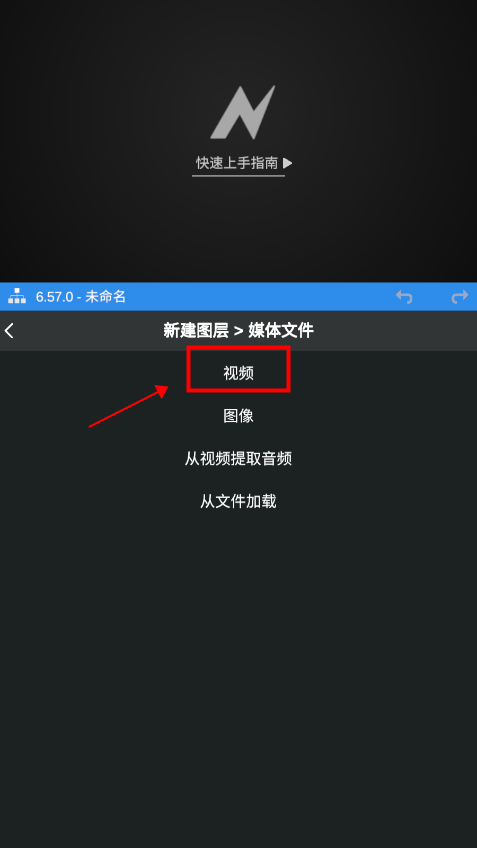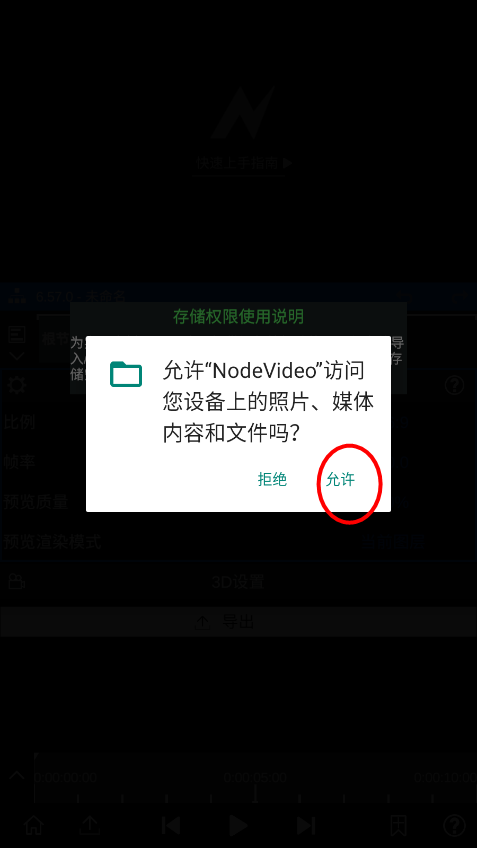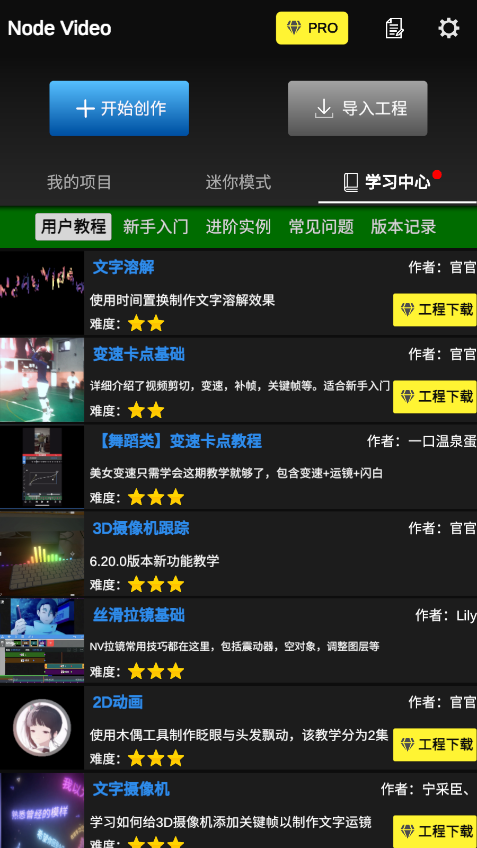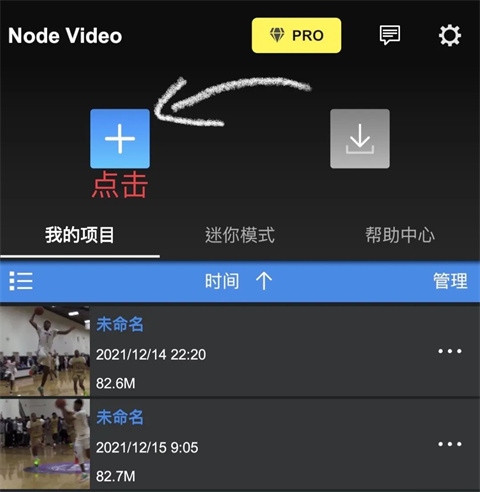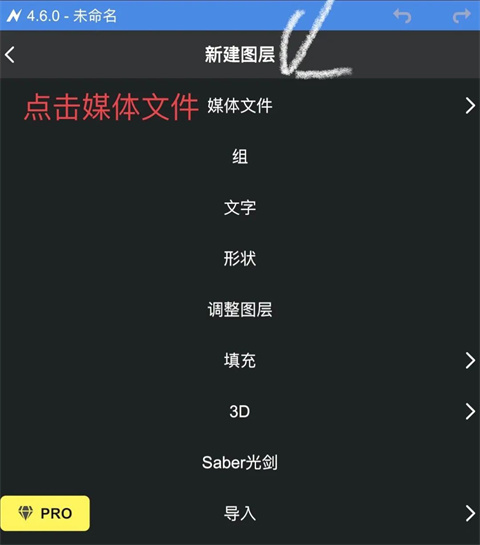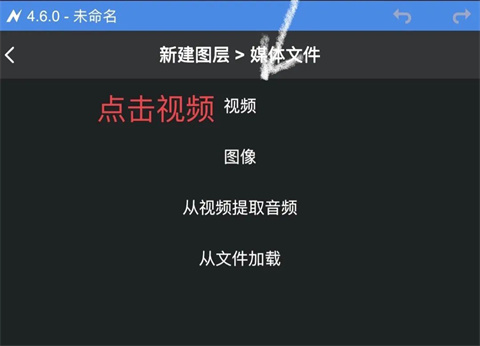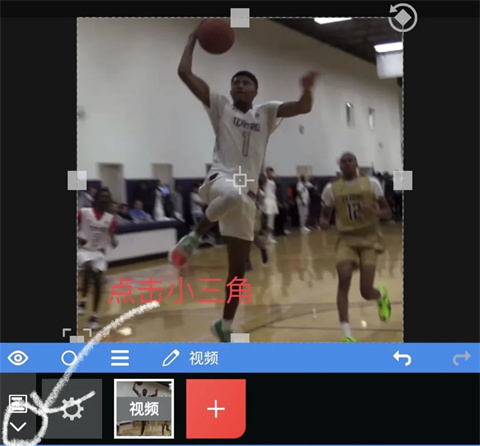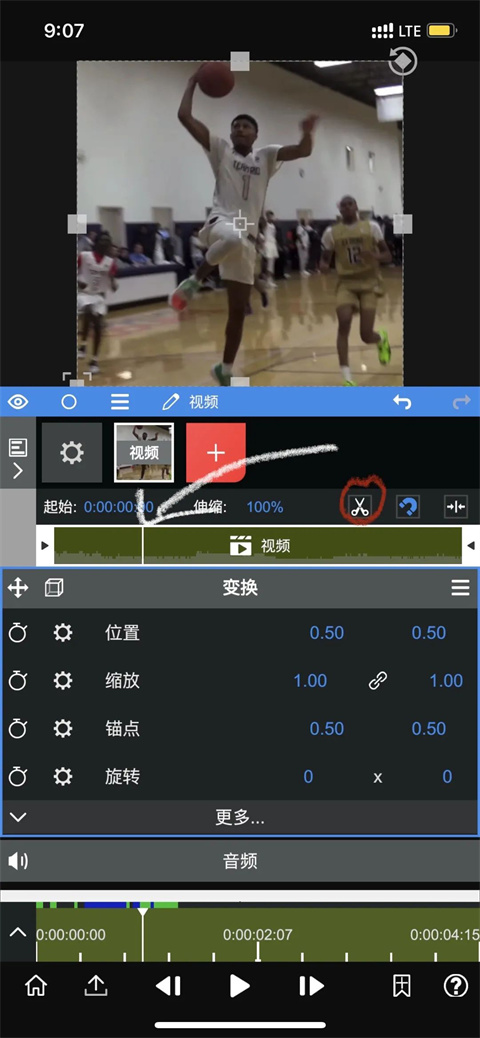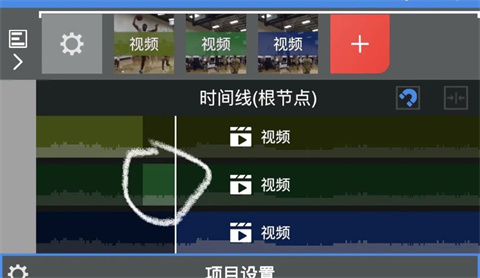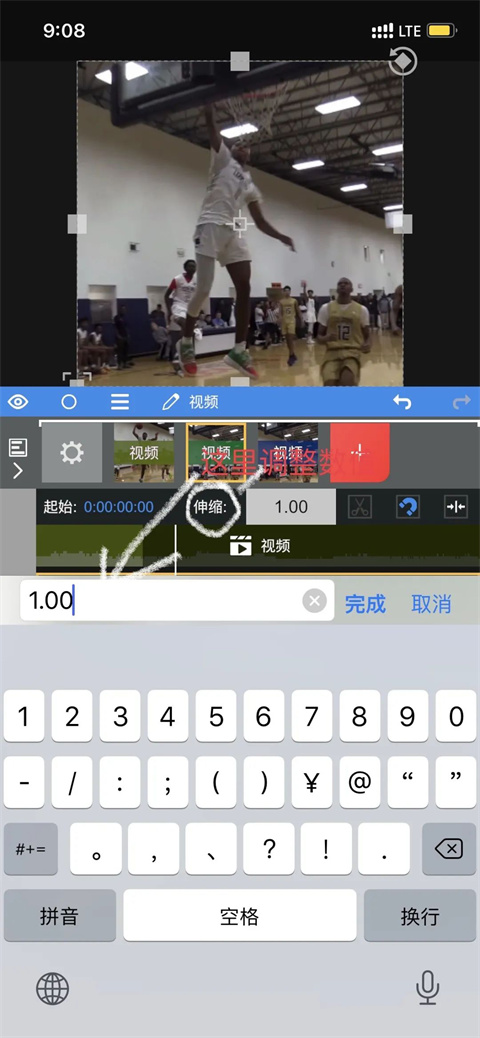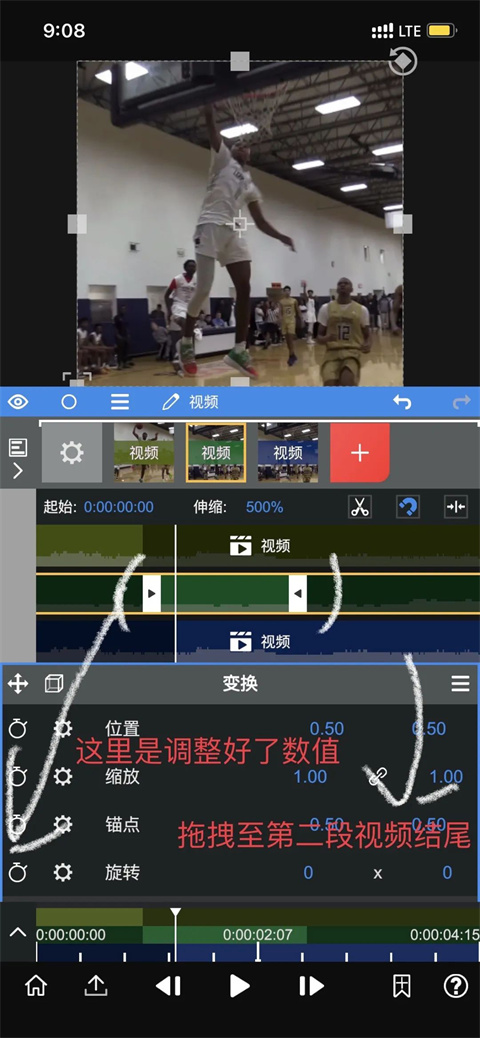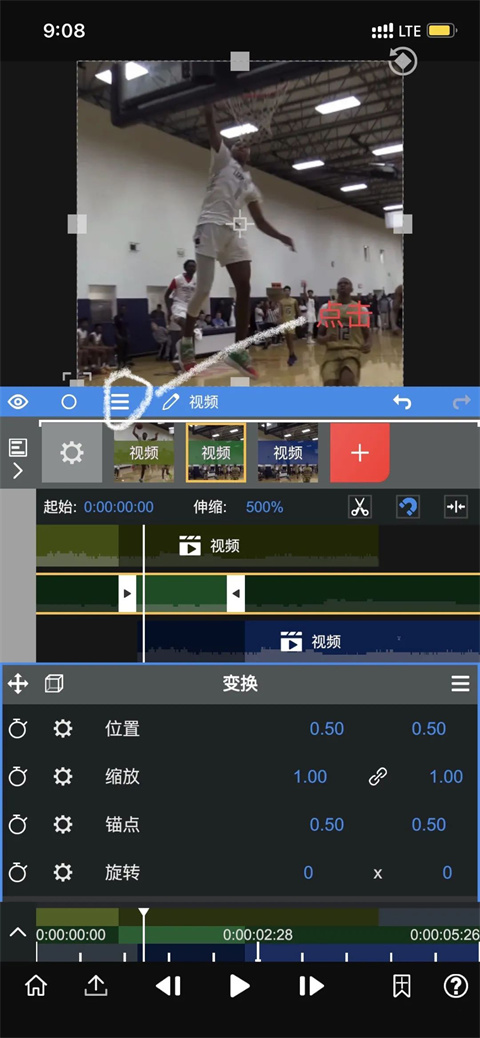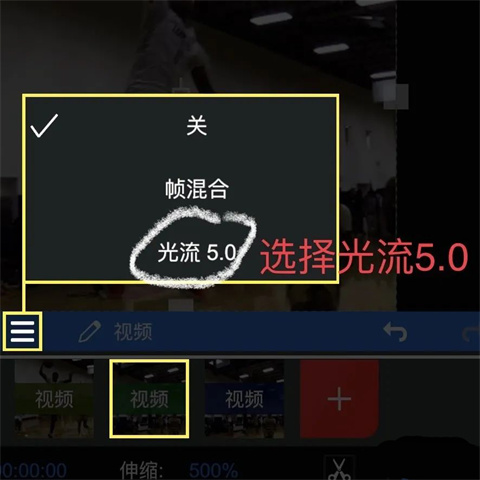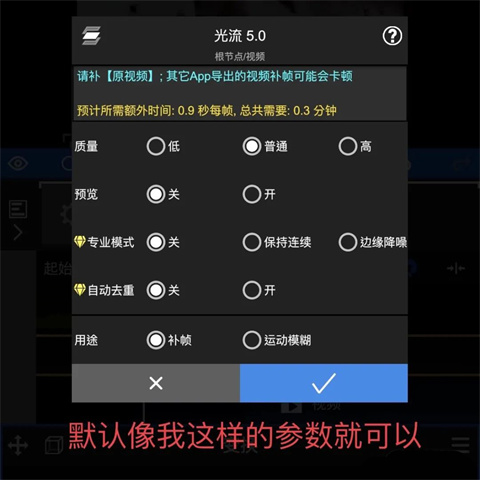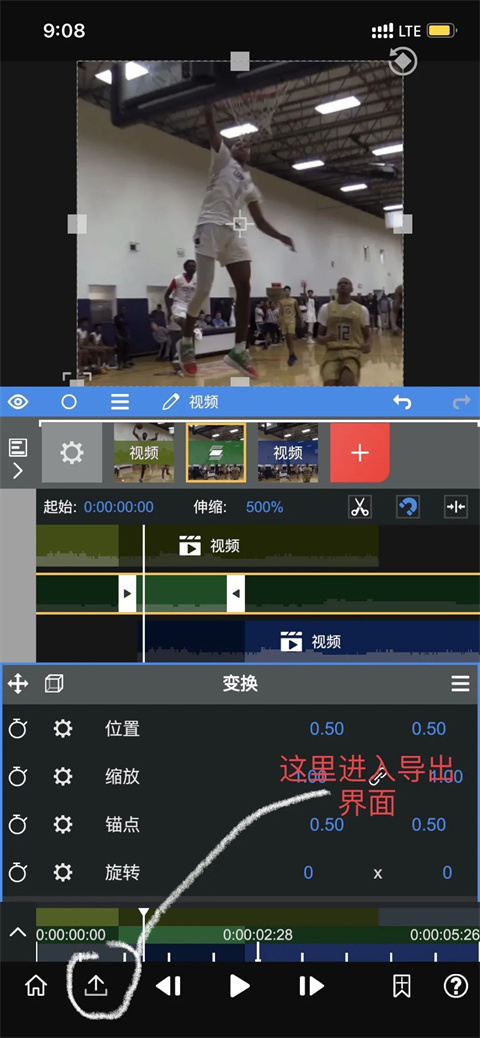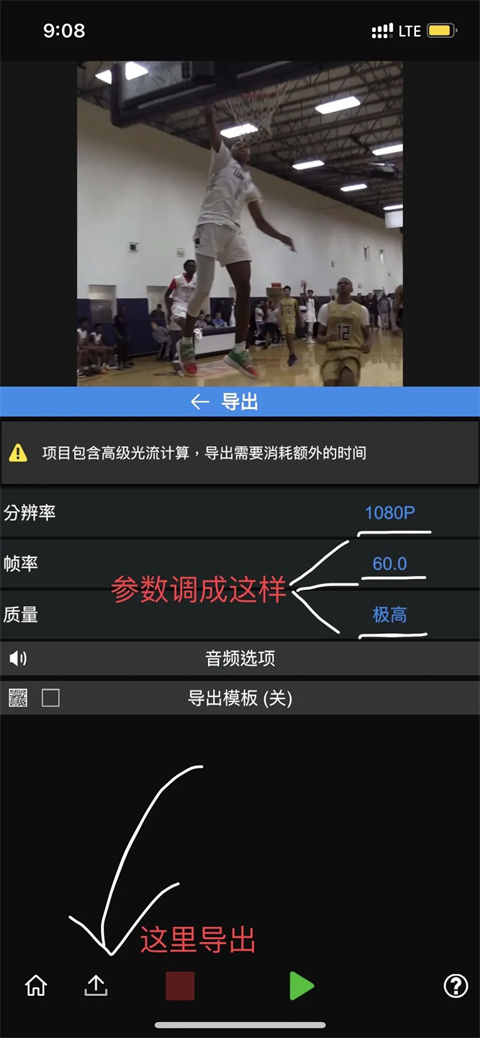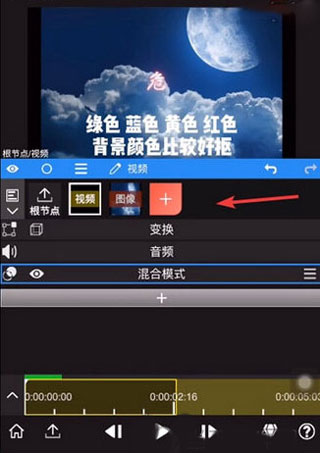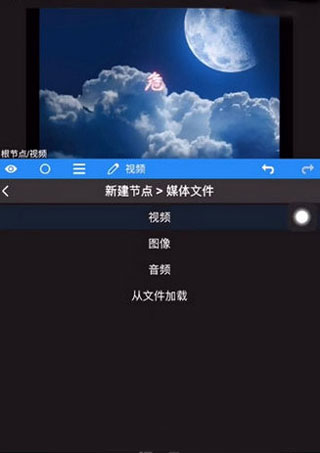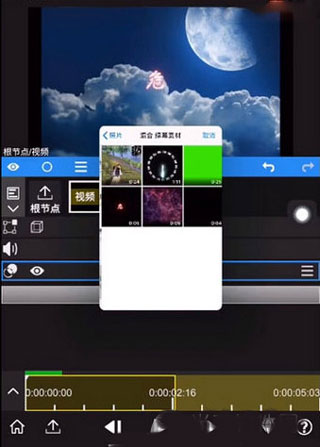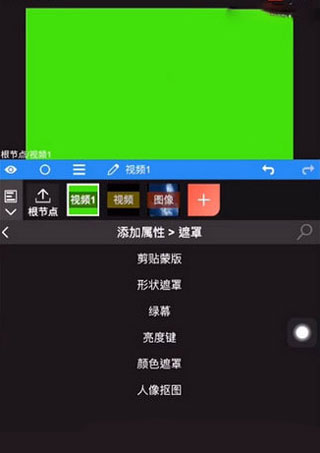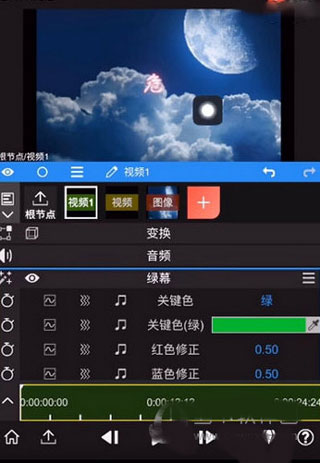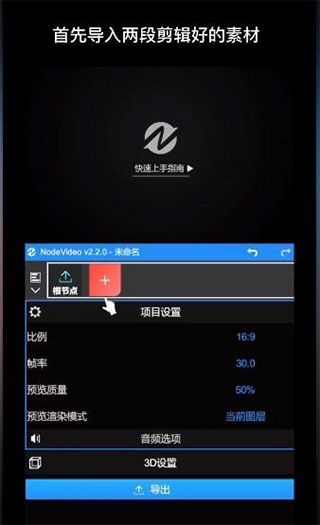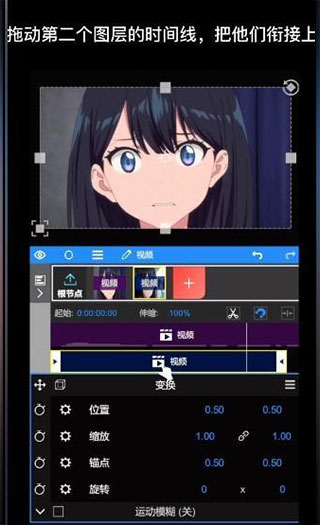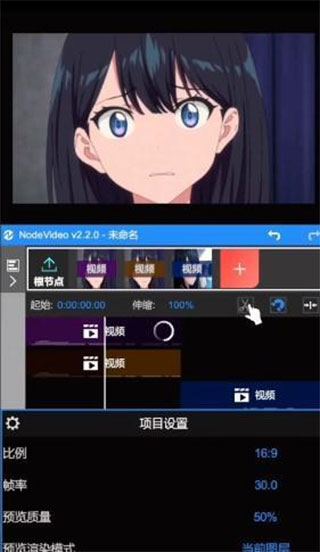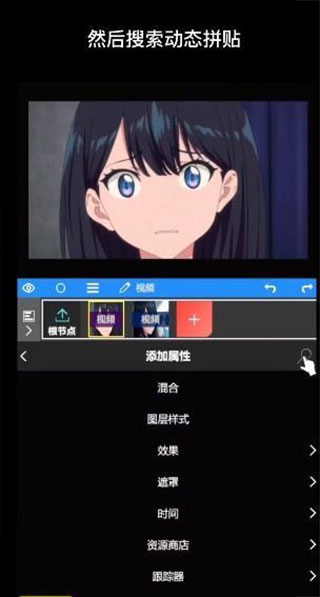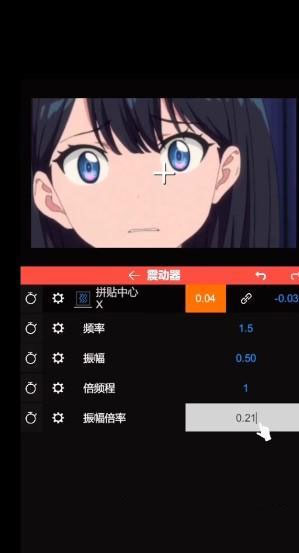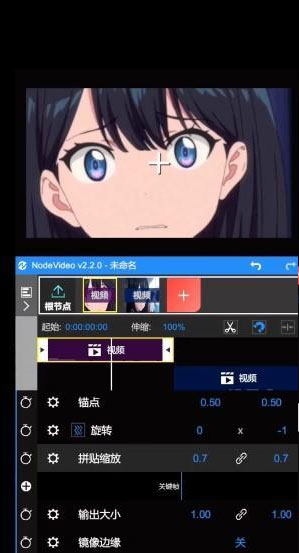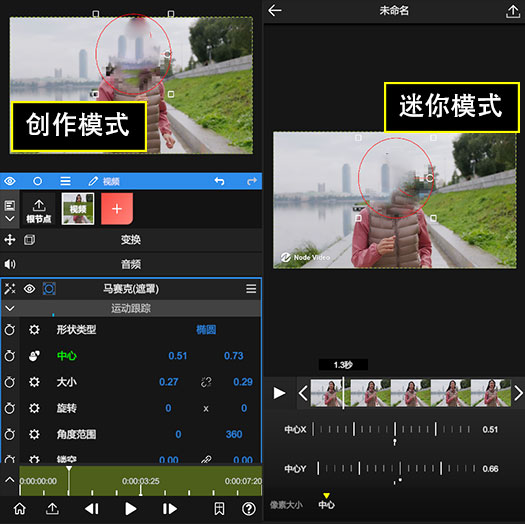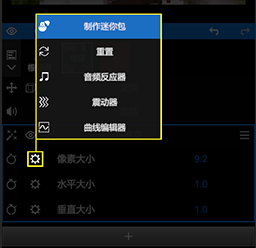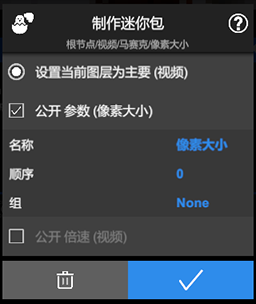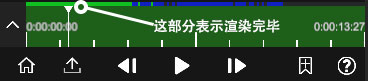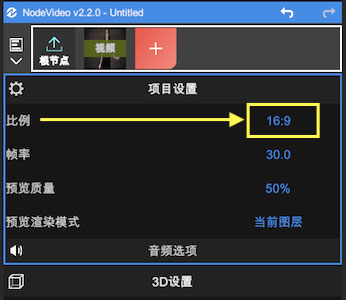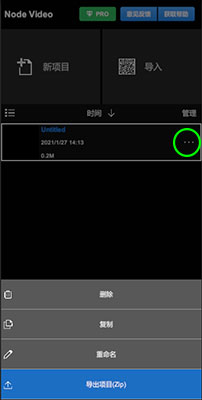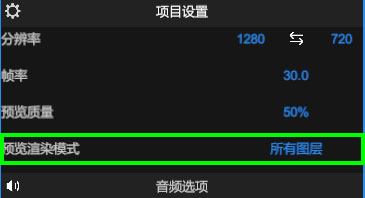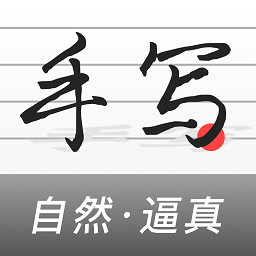NodeVideo是一款提供免费下载与安装的视频编辑工具,支持安卓、iOS及PC平台,也常被称为NV剪辑软件。它具备强大的手机视频编辑功能,包括视频裁剪、拼接以及添加水印等多样化操作。界面设计简洁直观,即便是初次接触的用户也能迅速上手,轻松制作出专业级视频作品,并可将成果上传至云存储,避免数据丢失。感兴趣的朋友不妨点击下载体验!
NodeVideo如何导入视频
打开应用程序后,在首页选择“开始创作”;
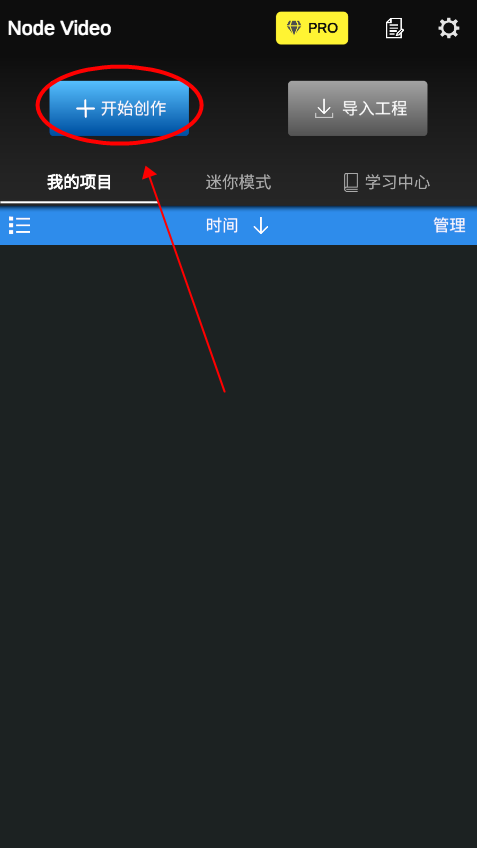
点击中间的加号,创建新图层;
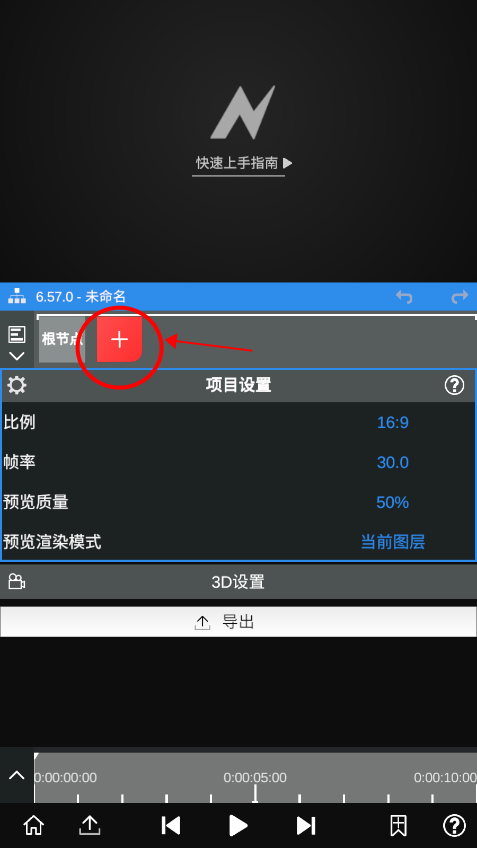
接着选择媒体文件,继续下一步;
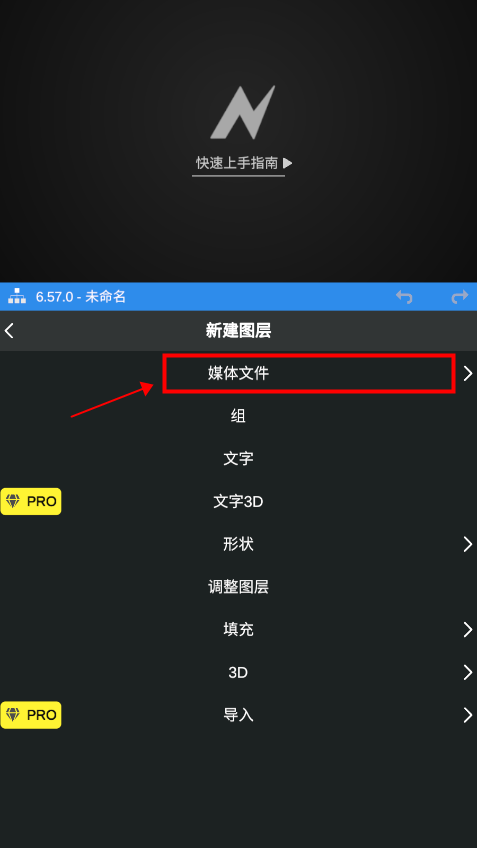
最后选择视频文件,系统会提示授权;
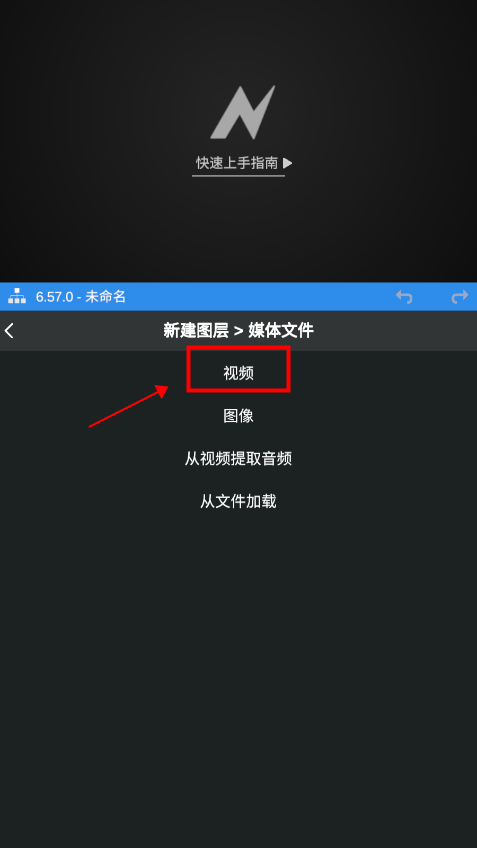
确认权限后,即可进入本地文件管理器,选取视频并导入到NodeVideo中。
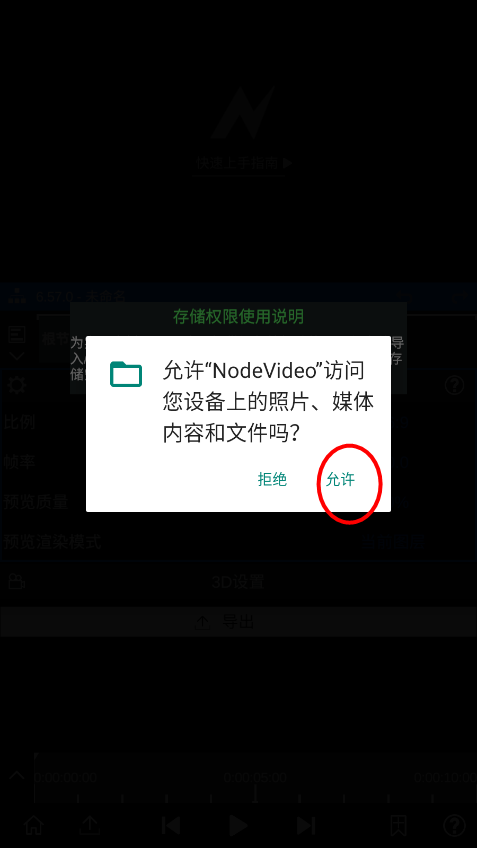
NodeVideo剪辑软件概述
目前,NodeVideo最新版本被认为是市面上最强大的移动视频编辑工具之一,无论你是新手还是资深剪辑师,都能快速掌握其使用方法。内置多项创新功能,充分激发你的创意潜能。不仅支持视频剪辑、编辑和制作,操作流程也非常简单,只需一键即可完成基本剪辑任务,同时提供了丰富的视频处理功能。
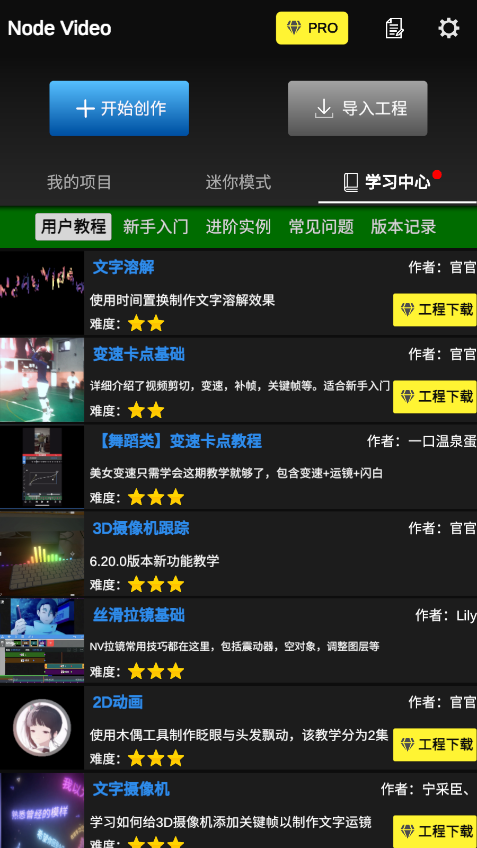
应用背景
NodeVideo专业版采用简约风格设计,使用户能够迅速熟悉并使用。其配备了全面而专业的编辑工具,如自由曲线编辑、光流补帧、Saber光效、木偶工具、运动跟踪、专业调色等功能,其性能可媲美桌面端剪辑软件,是极具吸引力的移动端免费视频编辑工具。随着短视频内容的兴起,越来越多的人开始频繁地用手机记录生活,因此手机视频编辑软件已成为必不可少的应用之一。尽管市场上有众多剪辑工具,但兼具强大功能且适合大众使用的却寥寥无几,而NodeVideo专业版正是其中的佼佼者。
NodeVideo最新版特色
1. 强大的视频剪辑功能,允许精确到秒的剪切,并支持多段视频拼接合并;
2. 支持将多张图片组合成完整的视频内容;
3. 提供丰富的背景音乐资源,为视频增添炫酷音效,也可自行进行后期配音;
4. 一键实现反向播放,打造动画特效短视频;
5. 内置搞笑表情贴纸和趣味字幕,让视频更加生动有趣;
6. 可灵活调整素材图片的时间长度,快速去除开头和结尾部分。
NodeVideo剪辑教学:补帧操作
1、在首页点击加号进入剪辑页面并导入素材;
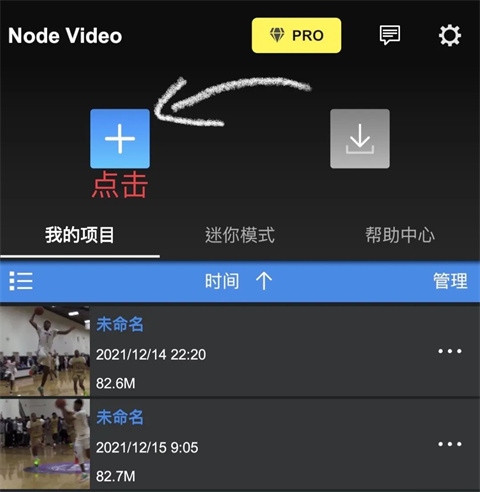
2、点击下方箭头导入所需素材;

3、选择媒体文件;
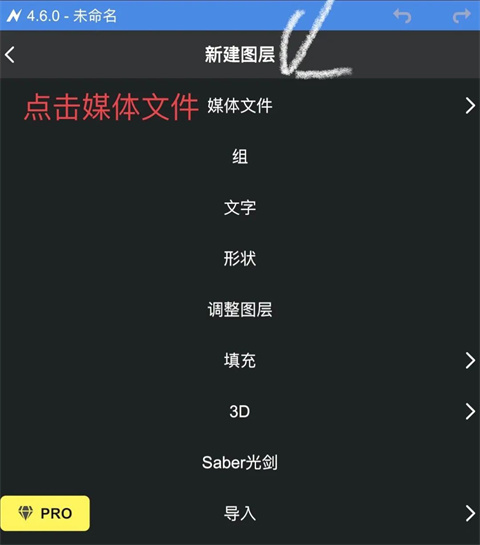
4、点击所选视频;
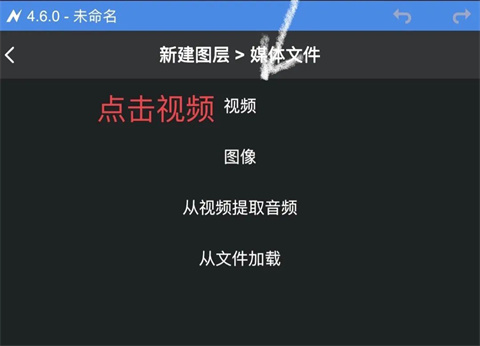
5、选定素材后,点击左下角的小三角形;
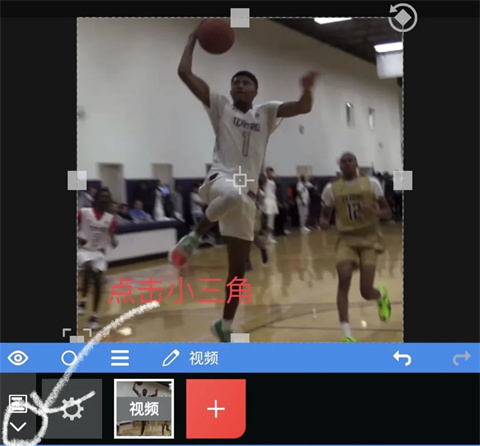
6、拖动进度条至需要补帧的位置,使用红色标记的剪刀按钮进行剪切;
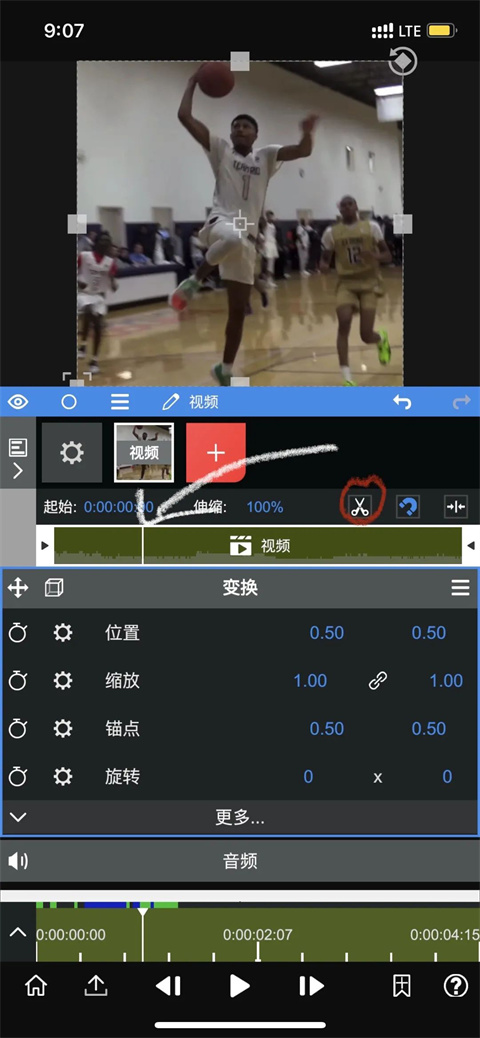
7、剪切完成后,点击需要补帧的片段;
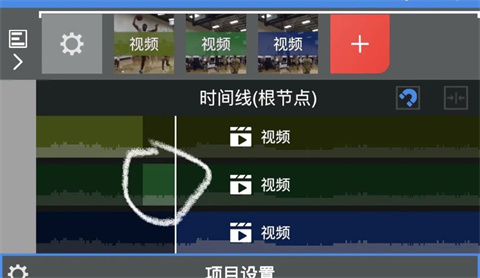
8、点击伸缩选项,将其参数调整至5.0(可根据需求自定义);
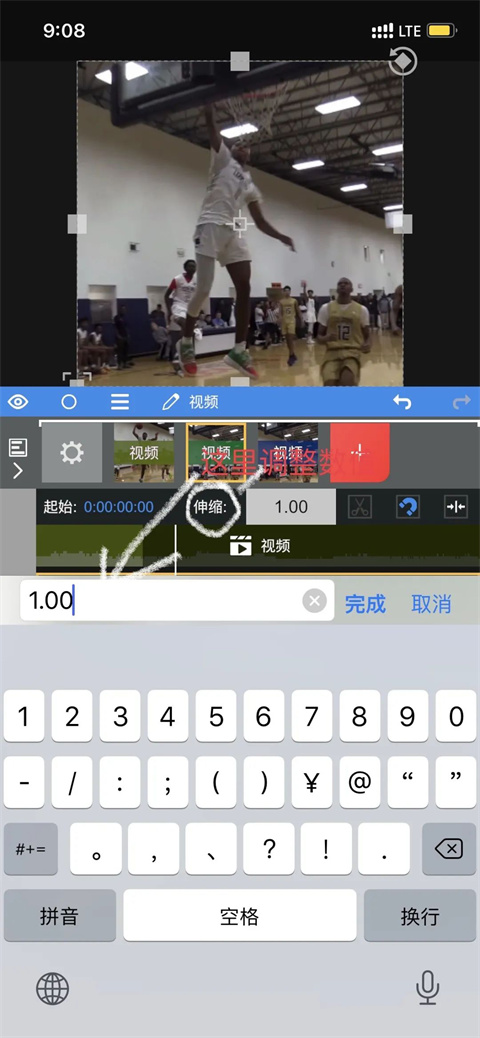
9、调整好参数后,将最后一段拖动至补帧后的结尾位置;
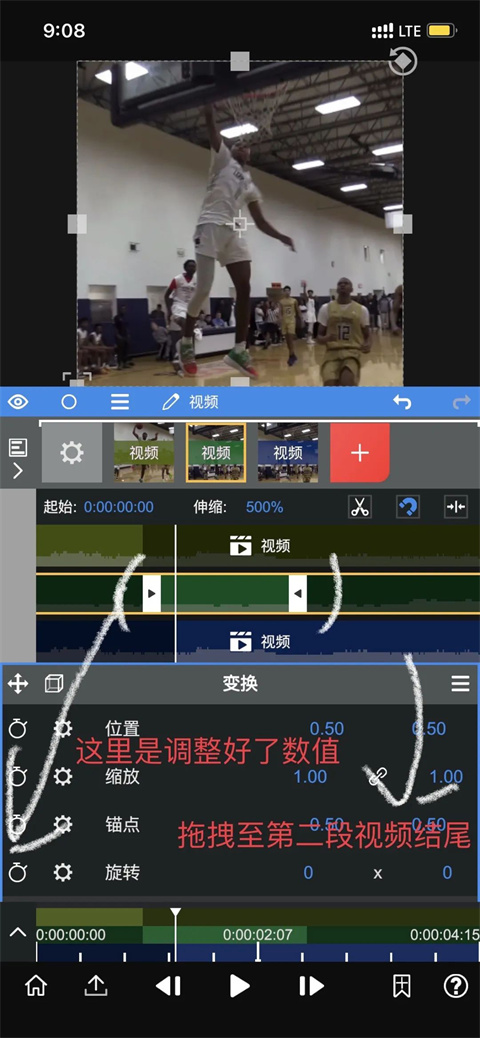
10、点击三条横线图标,选择“光流5.0”,然后根据需求调整参数;
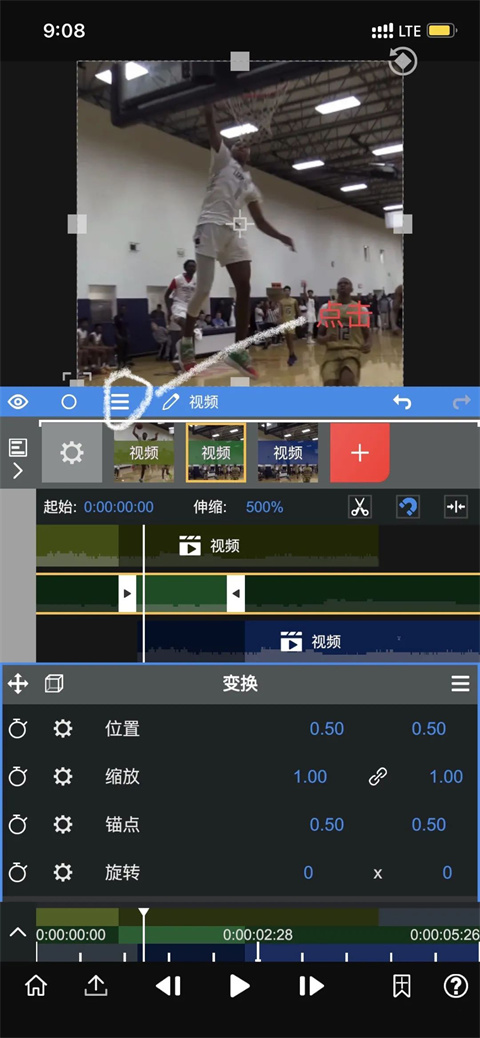
11、选择“光流5.0”;
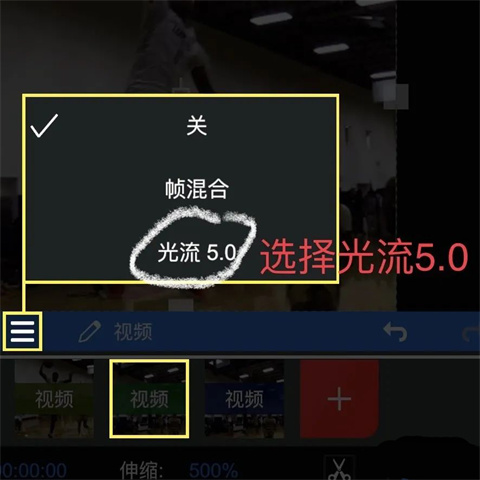
12、默认设置如图所示;
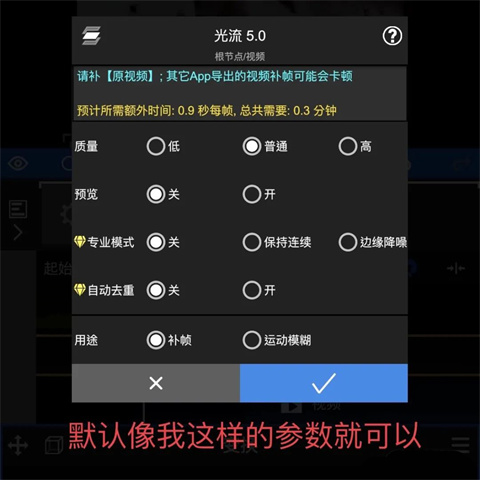
13、进入导出设置,按照图示调整参数,等待几分钟即可完成视频导出;
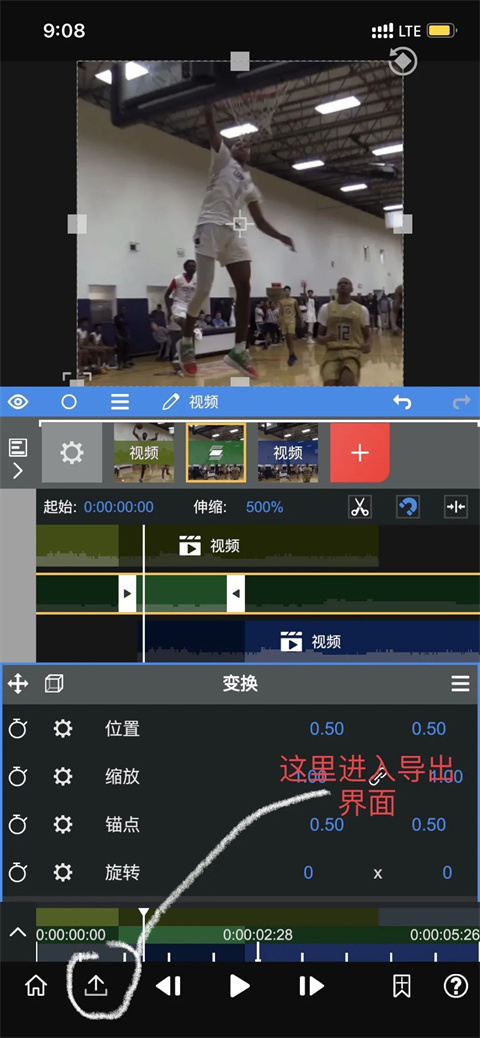
14、最终参数如图所示,点击导出即可完成操作。
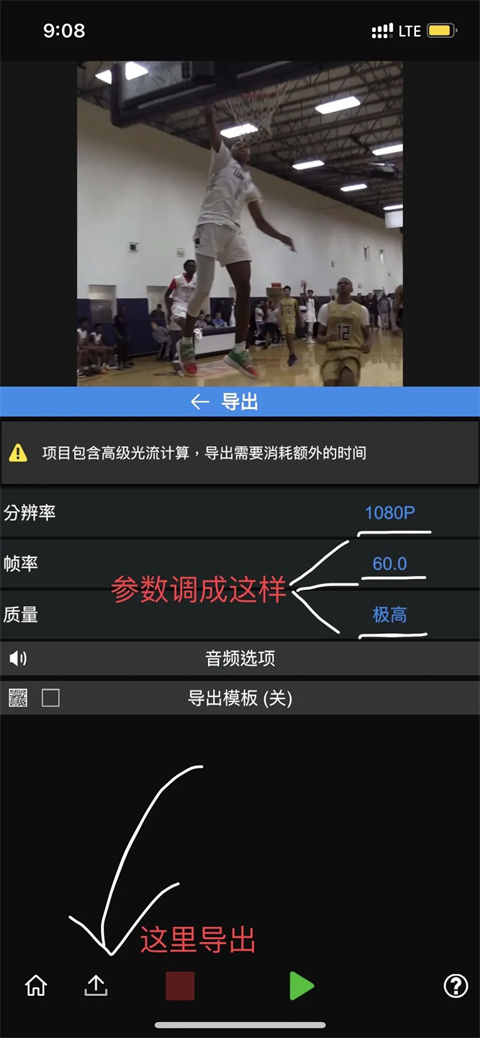
NodeVideo如何给视频添加绿幕效果
1、在导入视频及其他素材后,点击箭头所示的加号,新建一个节点。
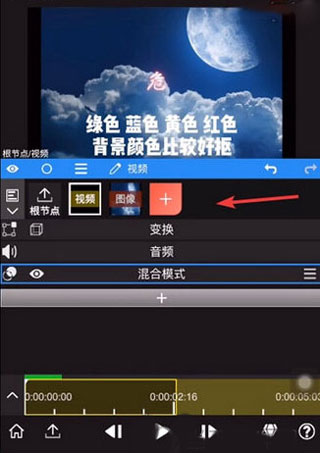
2、依次选择媒体文件-视频选项,进入绿幕添加界面。
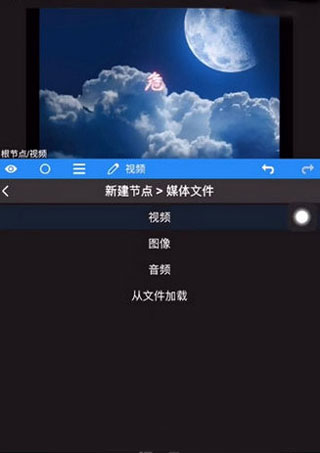
3、在混合素材中找到绿幕效果,即绿色的视频文件。

4、加入绿幕后,可以看到如下效果,点击播放测试绿幕效果。
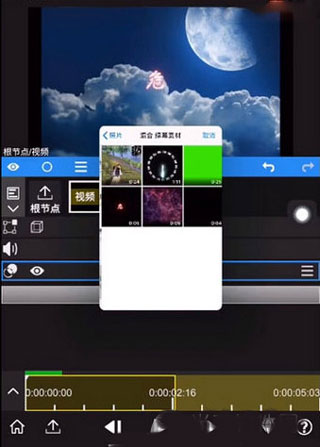
5、接下来对绿幕进行属性设置,并启用遮罩功能,从中选择绿幕功能。
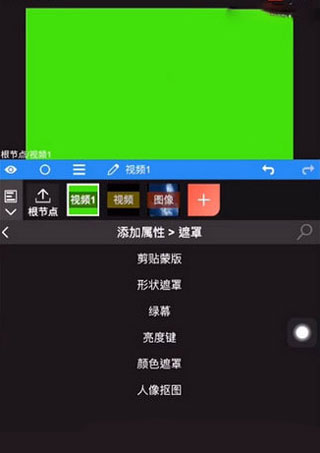
6、最终可以查看到绿幕效果,此外还可通过底部工具栏对绿幕效果进行调整。
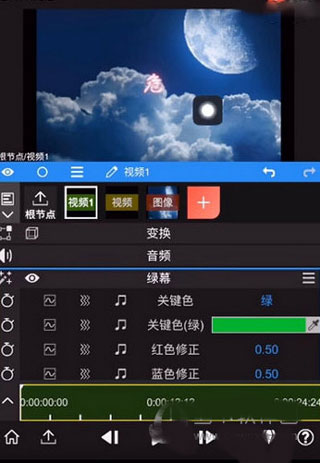
软件亮点
1、强大的视频剪辑功能,让用户能精准到秒地剪切视频,并支持多段视频拼接;
2、一键替换静态图片,自动生成独特的特效短视频,过程中可修改图片滤镜效果,添加背景音效,完成后可分享至各大热门短视频平台;
3、拥有丰富的背景音乐资源,为视频增添炫酷音效,还可自行进行后期配音;
4、每个属性和参数均可受音频频谱控制,这意味着你可以将音频可视化为任何想要的效果;
5、动态贴纸功能提供大量动态贴纸素材,可在拍摄短视频时添加,使视频更具吸引力;
6、拍摄视频时可添加静态边框,使画面更加生动。
NodeVideo如何设置关键帧
1、首先导入视频;
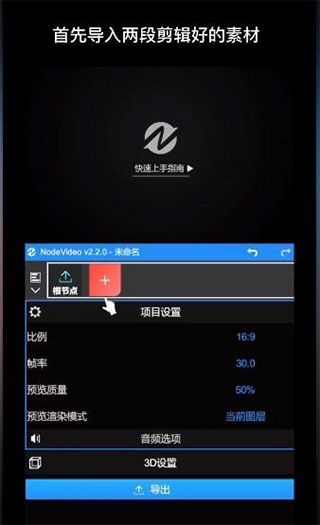
2、连接时间轴;
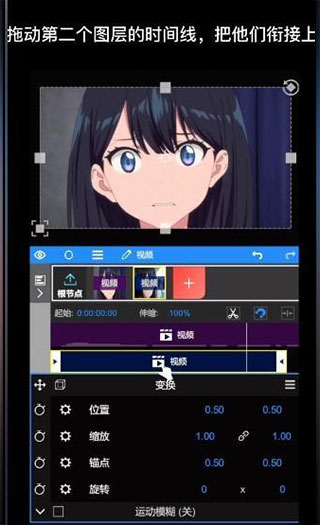
3、搜索动态拼贴功能;
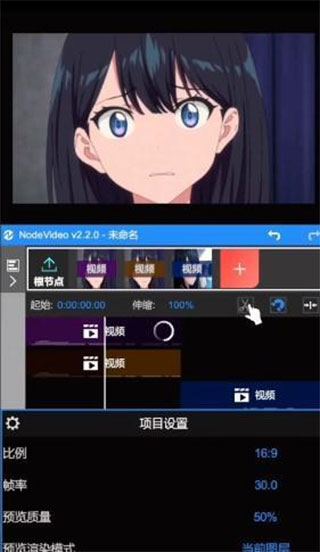
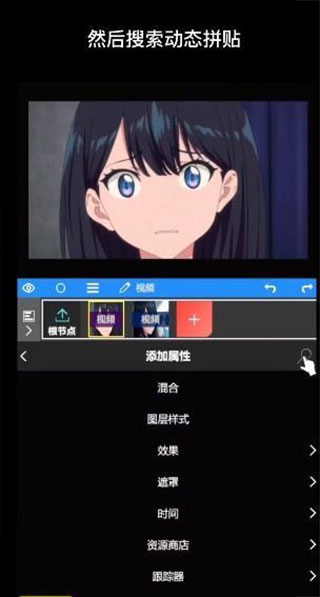
4、添加拼贴缩放;
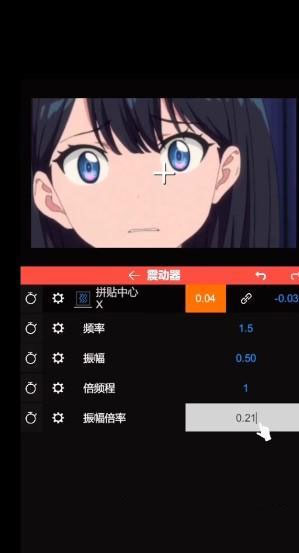
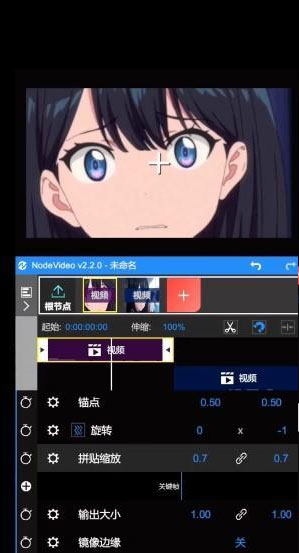
5、这样就可以自动设置关键帧了。
NodeVideo迷你模式使用方法
什么是迷你模式?
简而言之,迷你模式是NodeVideo的一个简化版本,任何人都可以轻松上手。与大多数手机应用类似,它专注于核心功能,界面简洁,没有复杂的操作步骤。最重要的是,迷你模式具有可自定义性,依托于NodeVideo强大的内核,可以衍生出无数种迷你应用。
下图展示了创作模式与迷你模式的区别:
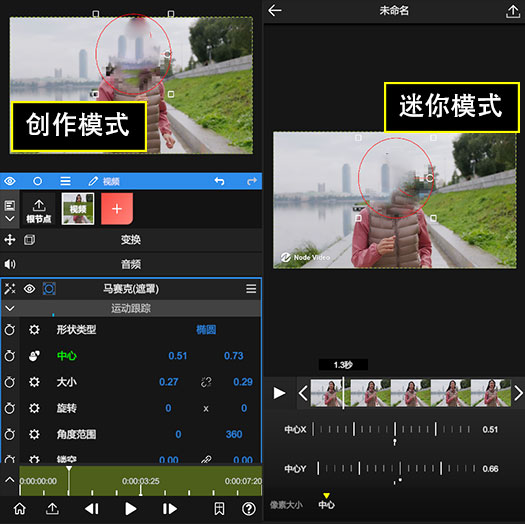
水印
非会员用户在迷你模式下会有水印,但PRO功能仍可正常导出。
# 创建你的迷你包
以一个简单的马赛克功能为例:为视频任意区域添加马赛克。在“创作模式”下,我们需要:
创建一个视频图层;
添加属性 -> 效果 -> 风格化 -> 马赛克;
开启“遮罩”开关;
调整参数;
这样就完成了一个简单的功能,但大部分用户会觉得操作较为繁琐(主要是界面过于复杂)。现在我们来创建一个迷你包。
找到马赛克属性下的“像素大小”参数,点击左侧参数菜单,展开后选择“制作迷你包”;
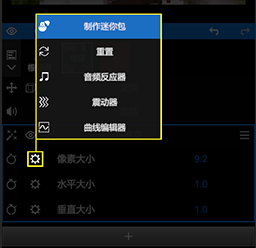
勾选“公开 参数(像素大小)”,然后点击确定;
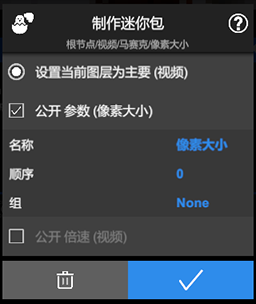
(此步骤可跳过)同样方式打开遮罩属性中的“中心”参数的迷你面板,勾选“公开 参数(中心)”和“公开 UI(蒙版)”。
最后回到App主界面,选择“迷你模式”,打开之前创建的项目,即可生成一个迷你App。
常见问题解答
1、视频播放卡顿
NodeVideo主要功能为“合成”,而非“剪辑”。因此,存在一个缓存过程,即首次播放时需渲染一次,当进度条变为绿色后,第二次播放将更加流畅。
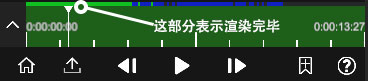
2、导出的视频体积小且有黑边
请选择根节点并调整【比例】,使其与视频一致。
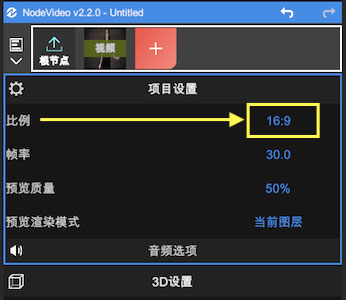
3、项目文件无法打开
请将该项目导出为.zip文件并发送至contact@nodevideo.com,我们将为您修复并解决问题。
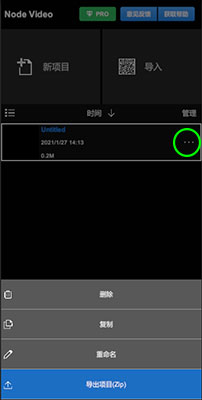
4、预览时只有单个图层播放
请在项目设置中将预览渲染模式改为所有图层。
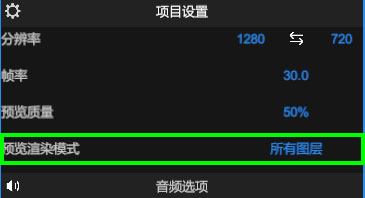
关于我们
当前包含的效果有:
- 融合模式
- 置换图
- 镜像
- 镜头畸变
- 极坐标
- 剪贴蒙版
- 人像抠图
- 形状模板
- RGB曲线
- HSL曲线
- 色轮
- 图层样式
- 运动模糊
- 色度溶解
- 镜头光晕
- 分形杂色
- 基本校正(曝光、对比度、白平衡等)
- 浮雕
- 透视变形
- 时间重映射
- 转换通道
- 反相
- 镜头模糊(场景模糊)
- 高斯模糊
- 交叉模糊
- 方向模糊
- 径向模糊
- 光晕
- 动态拼贴
- 马赛克
- 查找边缘
- 暗角
- 素描
- 老电影
- 漫画
- 卡通
小编点评
相较于其他剪辑软件,NodeVideo的操作更为简便,无需过多依赖视频指导即可完成基本操作。
更新日志
v6.70.0 版本
建议升级!
统一编码器的颜色范围为【TV】,颜色空间为【BT.709】,与主流视频平台保持一致。
解决了视频导出后出现轻微色差的问题。
v6.65.0 版本
新年快乐!我们仍在准备7.0版本的发布……本次更新是一些小的修复,请放心使用~
另外,新年促销活动现已启动,将持续至春节结束。
修复了3D文字导入某些字体时导致项目无法加载的bug;
修复了运动跟踪和稳定器有时无法结束的bug。